Funkcja Autokorekty w MS Word: wstaw symbole i tekst
Funkcja Autokorekty w Microsoft Word to coś, co pozwala łatwo i wygodnie korygować literówki w tekście, błędy w słowach, dodawać i wstawiać symbole i inne elementy.
W swojej pracy funkcja Autokorekty wykorzystuje specjalną listę zawierającą typowe błędy i symbole. W razie potrzeby listę tę można zawsze zmienić.
Uwaga: Autokorekta pozwala poprawić błędy ortograficzne zawarte w podstawowym słowniku pisowni.
Tekst przedstawiony jako hiperłącze nie podlega automatycznej wymianie.
Spis treści
Dodaj wpisy do listy Autokorekty
1. W dokumencie tekstowym Word przejdź do menu "Plik" lub naciśnij przycisk "MS Word" , jeśli używasz starszej wersji programu.

2. Otwórz sekcję "Ustawienia" .
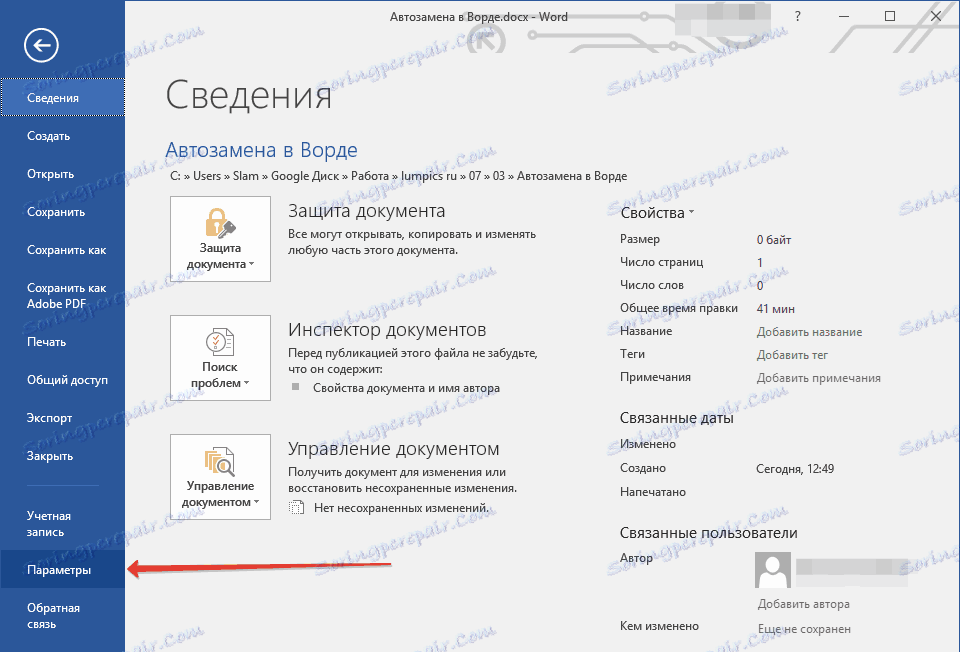
3. W wyświetlonym oknie znajdź element "Pisownia" i wybierz go.
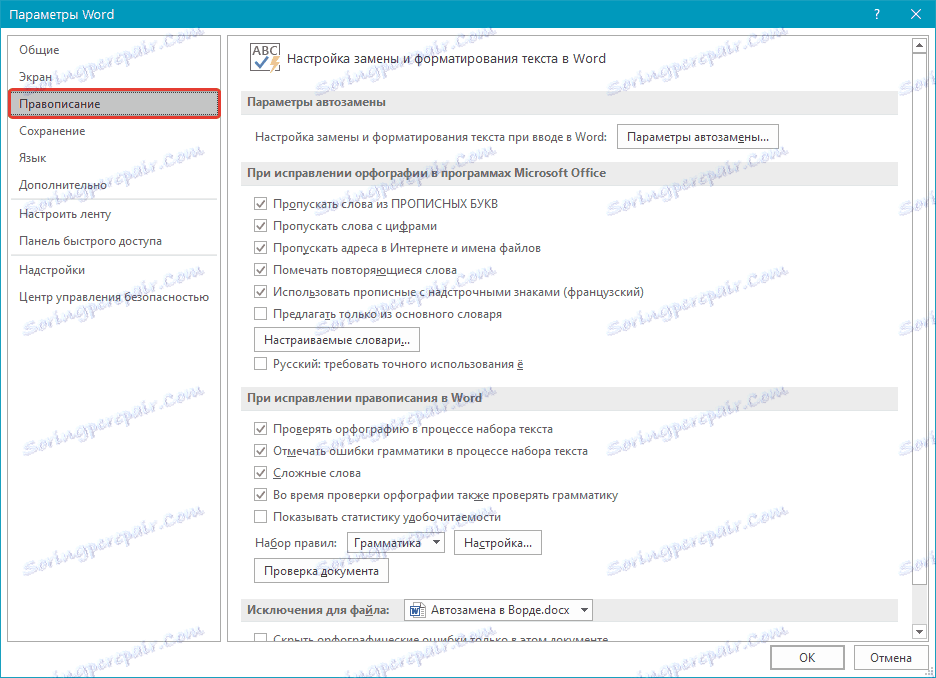
4. Kliknij przycisk "Ustawienia autokorekty" .
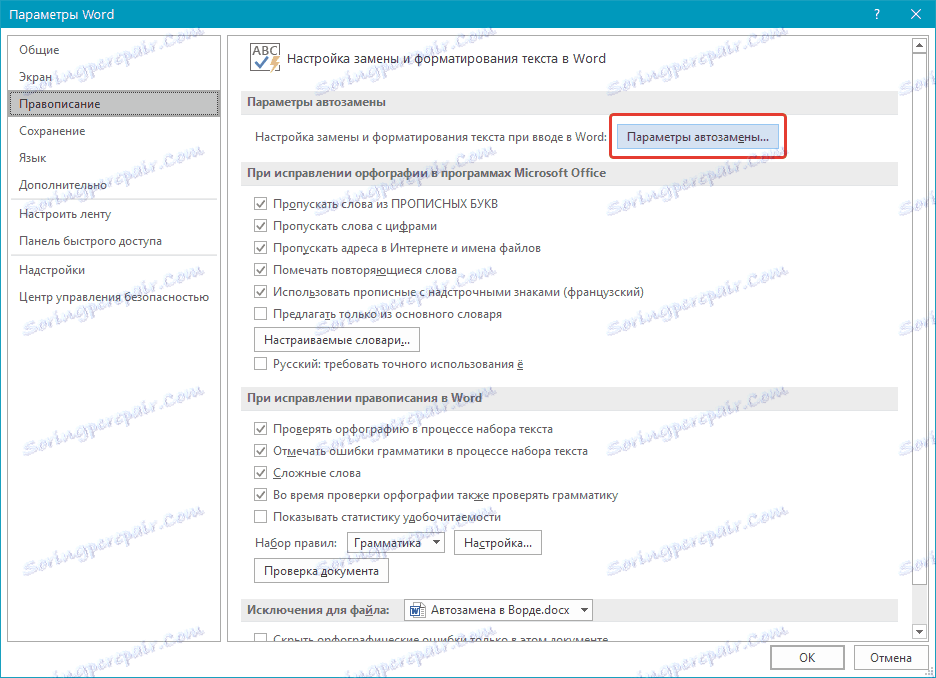
5. W zakładce "Autokorekta" zaznacz pole wyboru "Zamień na wejście" u dołu listy.
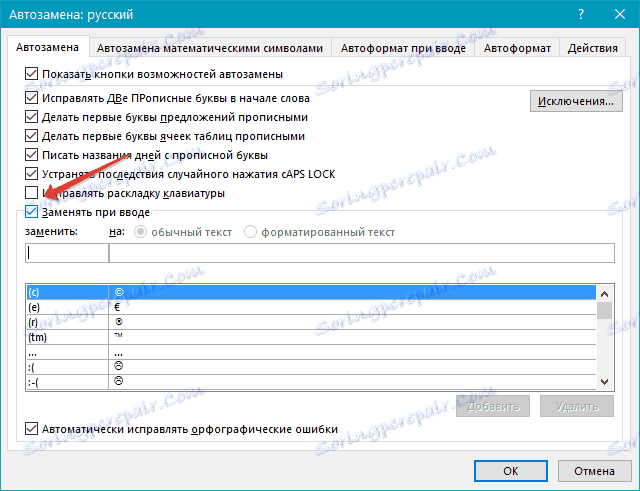
6. W polu "Zamień" wpisz słowo lub frazę w pisowni, z której często popełniasz błędy. Na przykład może to być słowo "chustva" .

7. W polu "Włącz" wpisz to samo słowo, ale jest już poprawne. W przypadku naszego przykładu będzie to słowo "uczucia" .
8. Kliknij "Dodaj".
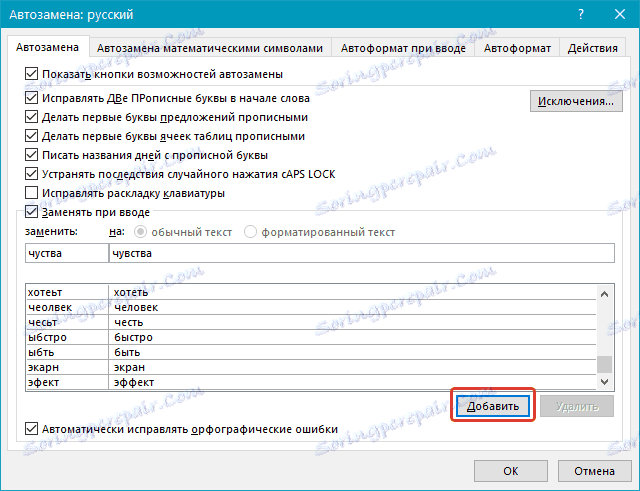
9. Kliknij "OK".
Zmień wpisy na liście Autokorekty
1. Otwórz sekcję "Opcje" znajdującą się w menu "Plik" .
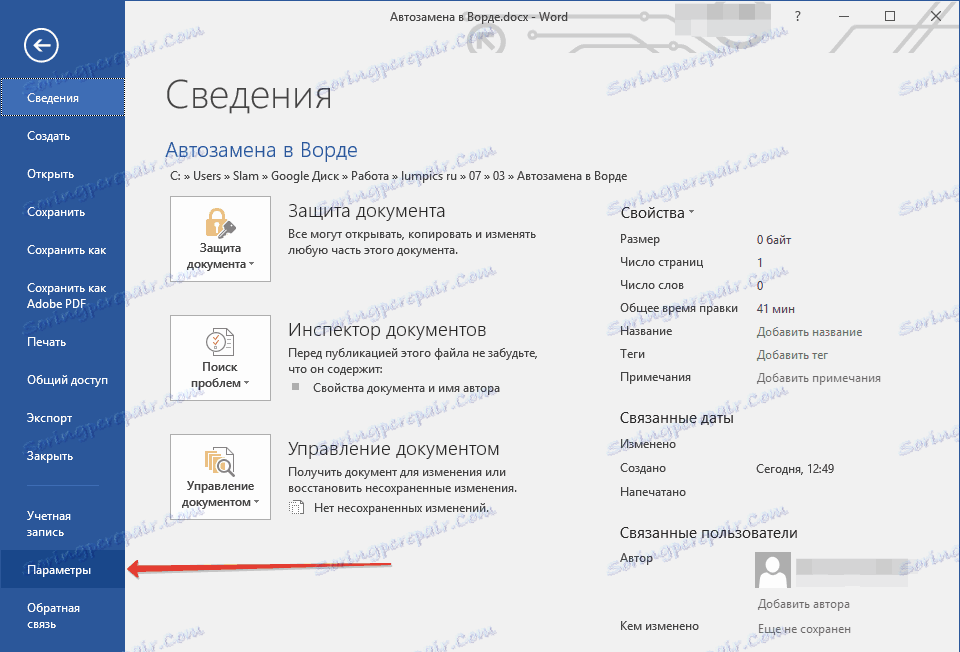
2. Otwórz element "Sprawdzanie pisowni" i kliknij przycisk "Ustawienia autokorekty" .
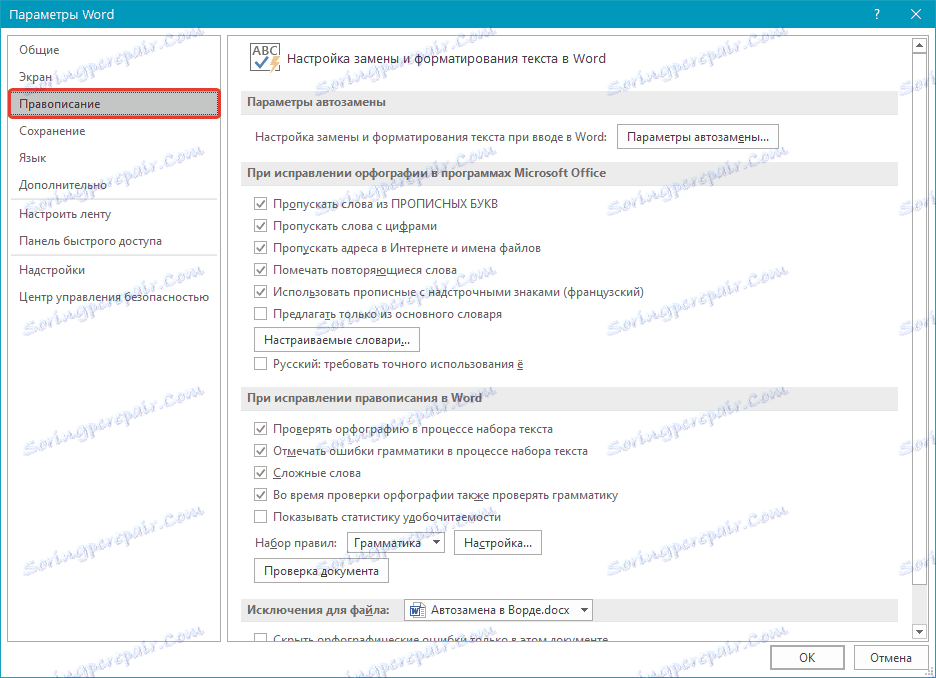
3. W zakładce "Autokorekta" zaznacz pole wyboru "Zamień w trakcie pisania" .
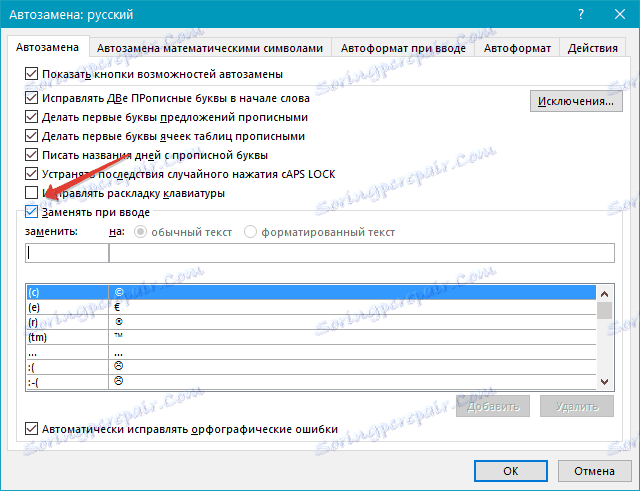
4. Kliknij wpis na liście, aby wyświetlić go w polu "Zamień" .
5. W polu "Do" wprowadź słowo, symbol lub frazę, do której chcesz zastąpić wpis podczas pisania.
6. Kliknij przycisk Zamień .
Zmień nazwy wpisów na liście Autokorekty
1. Wykonaj czynności od 1 do 4 opisane w poprzedniej sekcji.

2. Kliknij przycisk "Usuń" .
3. W polu Zamień wprowadź nową nazwę.
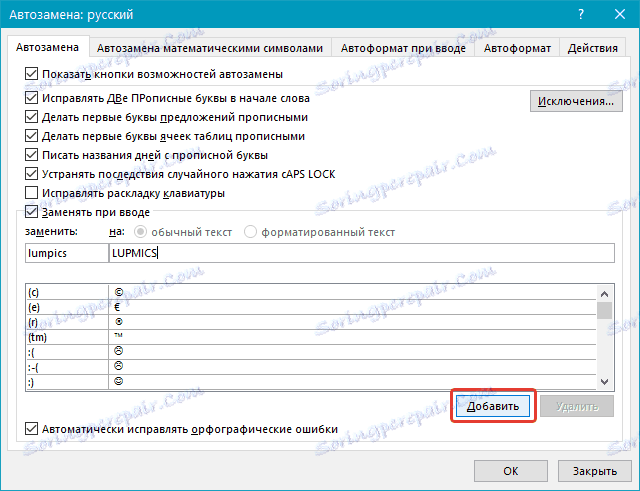
4. Kliknij przycisk "Dodaj" .
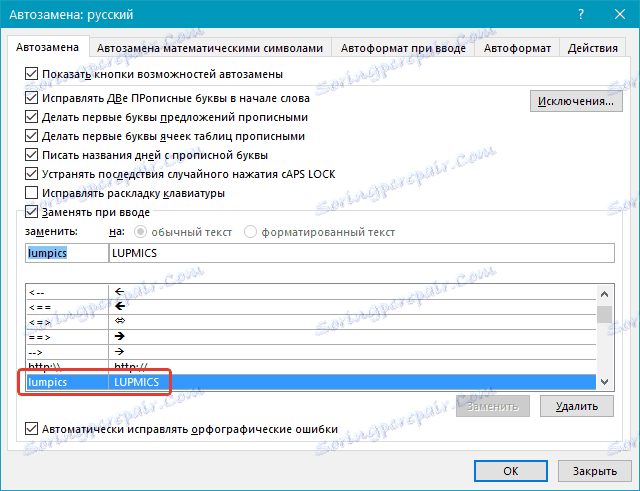
Funkcje funkcji autokorekty
Powyżej rozmawialiśmy o tym, jak zrobić autoreplacement w programie Word 2007 - 2016, ale w przypadku wcześniejszych wersji programu ta instrukcja ma również zastosowanie. Możliwości funkcji Autokorekty są jednak znacznie szersze, więc spójrzmy na nie szczegółowo.
Automatyczne wyszukiwanie i korygowanie błędów i literówek
Na przykład, jeśli wpiszesz słowo "co-op" i wstawisz za nim spację, to słowo zostanie automatycznie zastąpione właściwym słowem - "który". Jeśli przypadkowo napiszecie "co poszło", a następnie wstawcie spację, niewłaściwe zdanie zostanie zastąpione właściwym - "to będzie".
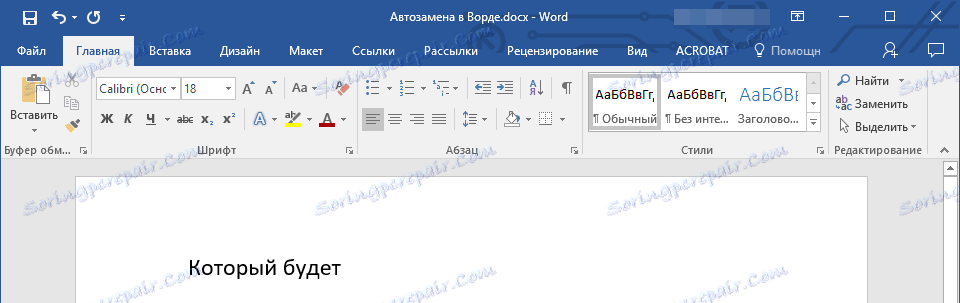
Szybkie wstawianie symboli
Funkcja Autokorekty jest bardzo przydatna, gdy musisz dodać znak do tekstu, który nie znajduje się na klawiaturze. Zamiast szukać go przez długi czas w wbudowanej sekcji "Symbole", możesz wprowadzić wymagane oznaczenie z klawiatury.
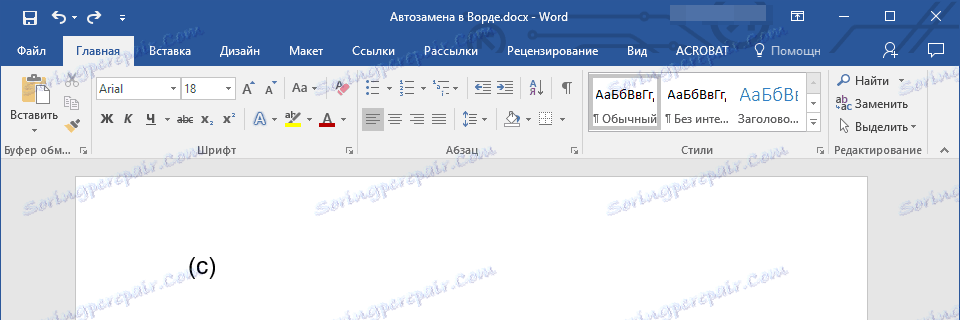
Na przykład, jeśli chcesz wstawić symbol © w tekście, w układzie angielskim wpisz (c) i naciśnij klawisz spacji. Zdarza się również, że wymagane znaki nie znajdują się na liście Autokorekty, ale zawsze można je wprowadzić ręcznie. o tym, jak to zrobić, jest napisane powyżej.
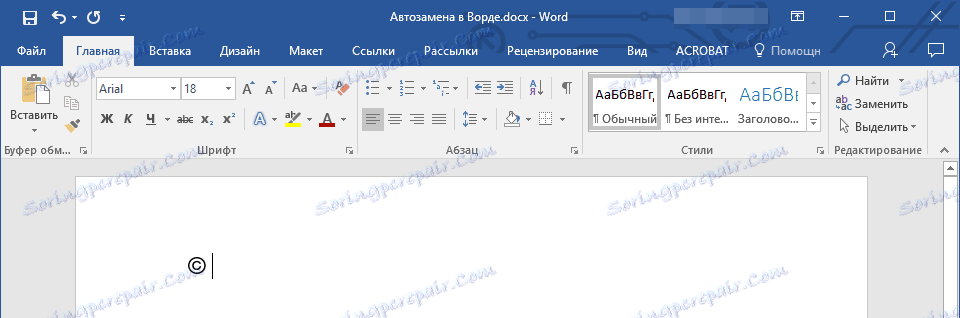
Szybkie wstawianie fraz
Ta funkcja jest prawdopodobnie interesująca dla tych, którzy często muszą wpisywać te same wyrażenia w tekście. Aby zaoszczędzić czas, tę frazę można zawsze skopiować i wkleić, ale istnieje o wiele bardziej skuteczna metoda.
Po prostu wprowadź wymagany skrót w oknie ustawień Autokorekty ( "Zamień" ), a w "Włącz" podaj pełną wartość.
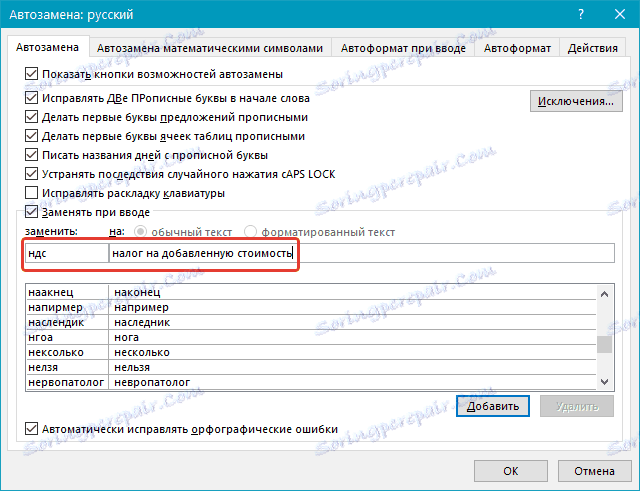
Na przykład, zamiast stale wprowadzać pełną frazę "podatku od wartości dodanej", można zainstalować automatyczną zamianę za pomocą obniżenia "VAT" . Pisaliśmy już o tym, jak to zrobić.

Wskazówka: Aby usunąć automatyczne zastępowanie liter, słów i fraz w Wordzie, po prostu naciśnij BackSpace - spowoduje to anulowanie działania programu. Aby całkowicie wyłączyć funkcję Autokorekty, odznacz opcję "Zastąp podczas pisania" w "Parametrach pisowni" - "Ustawienia autokorekty" .
Wszystkie powyższe opcje autokorekcji opierają się na użyciu dwóch list słów (fraz). Zawartość pierwszej kolumny jest słowem lub skrótem wprowadzanym przez użytkownika z klawiatury, drugim jest słowo lub fraza, do których program automatycznie zastępuje wprowadzone przez użytkownika dane.
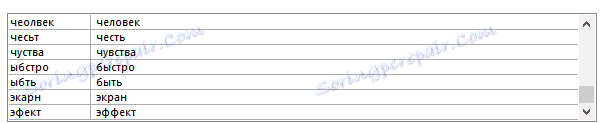
To wszystko, teraz wiesz o wiele więcej o tym, czym Autokorekta jest w programie Word 2010 - 2016, tak jak we wcześniejszych wersjach tego programu. Osobno należy zauważyć, że dla wszystkich programów zawartych w pakiecie Microsoft Office lista autotransformacji jest powszechna. Życzymy Państwu produktywnej pracy z dokumentami tekstowymi, a dzięki funkcji Autokorekty będzie ona jeszcze lepsza i wydajniejsza.
